- Autorius Jason Gerald [email protected].
- Public 2024-01-19 22:13.
- Paskutinį kartą keistas 2025-01-23 12:25.
Nors žiniasklaida galėjo daug pasikeisti srautinio perdavimo ir debesies link, įrašymas į DVD kartais vis tiek yra daug naudingesnis. Jei naudojate tinkamas programas, galite sukurti DVD, kurie groja beveik bet kuriame DVD grotuve. Vaizdo įrašų DVD galite sukurti naudodami nemokamas programas „Windows“, „Mac“ar „Linux“.
Žingsnis
1 būdas iš 3: „Windows“
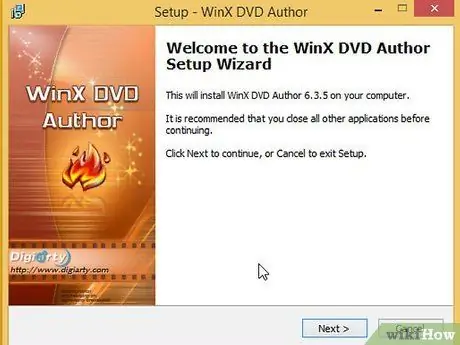
Žingsnis 1. Atsisiųskite ir įdiekite „WinX DVD Author“
Tai nemokama programa, kuri palaiko beveik visus vaizdo įrašų formatus ir gali lengvai įrašyti DVD, kuriuos galima leisti bet kuriame DVD grotuve.
Ją galite nemokamai atsisiųsti iš winxdvd.com/dvd-author/. Šioje diegimo programoje nėra jokių reklaminių programų
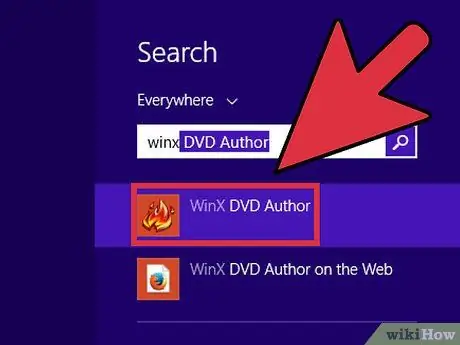
Žingsnis 2. Paleiskite „WinX DVD Author“
Pamatysite pagrindinio meniu langą.
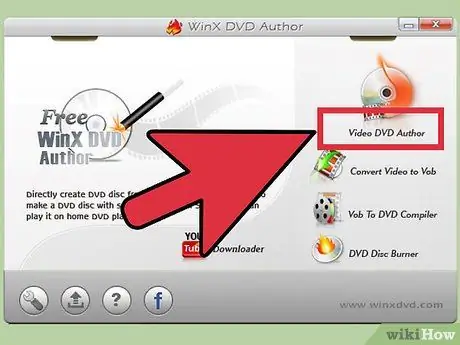
Žingsnis 3. Pasirinkite „Video DVD Author“
Bus paleistas įrankis, kurį galite naudoti norėdami pasirinkti bet kurį vaizdo failą, kurį norite konvertuoti ir įrašyti į tuščią DVD-R.
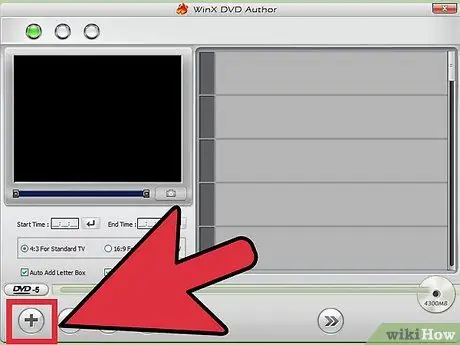
Žingsnis 4. Spustelėkite mygtuką „+“ir pasirinkite pirmąjį vaizdo failą, kurį norite įtraukti į DVD
Jei nerandate vaizdo failo, pakeiskite failo tipo nustatymus į „Visi failai“. Gali reikėti pridėti.mkv failą
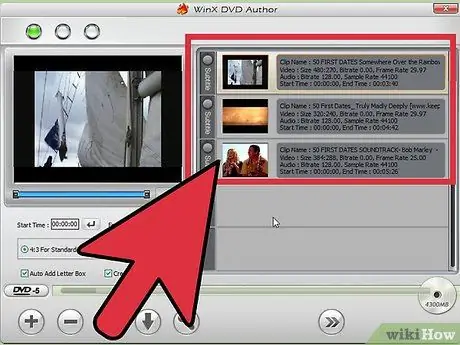
5 veiksmas. Pakartokite ir kitų tipų vaizdo įrašams, kuriuos norite pridėti
Jei pridėsite TV laidos epizodų, galbūt galėsite į DVD įtraukti keletą epizodų. Likusi vieta bus rodoma „WinX DVD Author“lango apačioje.
Pridėję klipus, galite pakeisti jų tvarką dešiniuoju pelės klavišu spustelėdami klipą ir pasirinkdami „Perkelti aukštyn“arba „Perkelti žemyn“
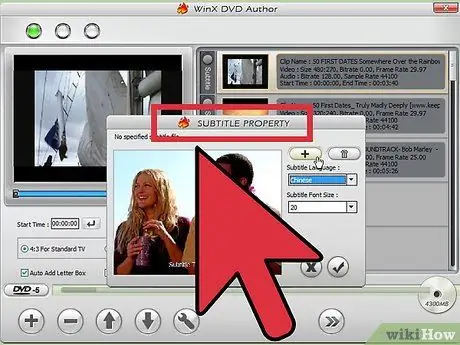
6 veiksmas. Pridėkite subtitrų failus (neprivaloma)
Jei norite vaizdo įrašui pridėti subtitrus, spustelėkite mygtuką „Subtitrai“, esantį šalia įrašo sąraše. Tada galite pasirinkti išverstą teksto failą, kurį norite naudoti.
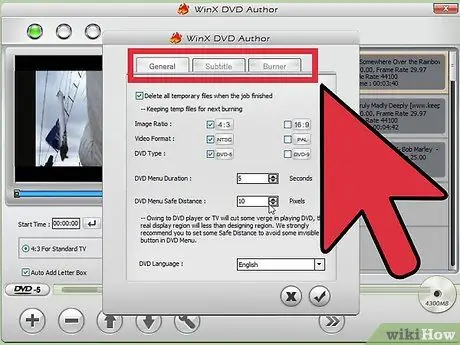
Žingsnis 7. Spustelėkite veržliarakčio mygtuką lango apačioje
Tai leidžia prieš tęsiant koreguoti kai kuriuos nustatymus.
- Pakeiskite meniu „DVD kalba“į anglų arba pasirinktą kalbą. Atminkite, kad tai neturės įtakos garsui ar subtitrams.
- Pasirinkite DVD tipą. Dauguma tuščių DVD-R yra DVD5, tai yra vieno sluoksnio diskai, kurių matmenys yra 4,37 GB. DVD9 diskas yra 7,95 GB dviejų sluoksnių diskas.
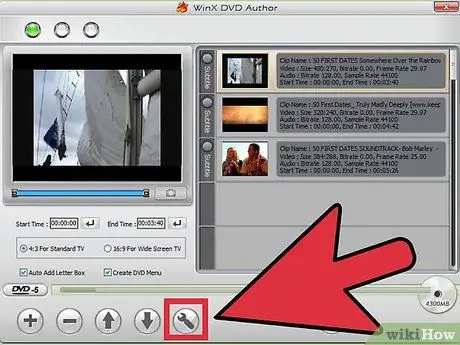
Žingsnis 8. Pradėkite konversijos procesą spustelėdami mygtuką ">>"
Jei pridėsite vaizdo įrašo failą, kuris iš pradžių nepalaikomas, pvz.,. Mkv, jis bus konvertuotas, kad galėtumėte tęsti. Tai gali užtrukti šiek tiek laiko.
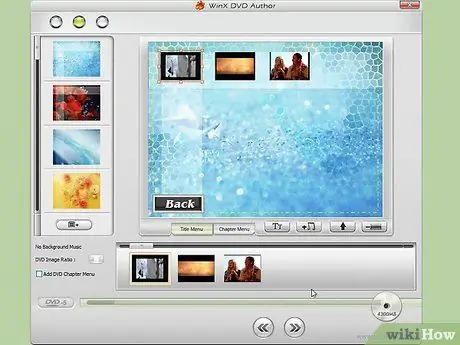
Žingsnis 9. Sukurkite savo meniu
Kai konvertavimo procesas bus baigtas, pasirodys meniu kūrimo įrankis. Galite pasirinkti iš daugybės išankstinių nustatymų arba pridėti savo fono paveikslėlį ir sukurti savo mygtukų išdėstymą. Galite sukurti pavadinimo meniu, kuris yra pagrindinis DVD disko meniu, taip pat skyriaus meniu. Tai ypač naudinga DVD, kuriame yra keli epizodai.
- Kurdami mygtukų išdėstymą įsitikinkite, kad meniu kraštuose nededate jokių mygtukų. Kartais meniu kraštus nukirs kai kurie DVD grotuvai ar televizoriai, todėl mygtukai bus nematomi.
- Baigę nustatyti meniu, spustelėkite mygtuką „>>“, kad nustatytumėte įrašymo parinktis.

Žingsnis 10. Nustatykite deginimo parinktis
Prieš atidarydami šį langą įsitikinkite, kad įdėtas tuščias DVD-R, priešingu atveju nebus tinkamų parinkčių.
- Nustatykite „Rašymo greitį“mažu skaičiumi - nuo 2X iki 4X. Nors didesnis įrašymo greitis reiškia greitesnį įrašymo procesą, tai gali sukelti problemų skaitant diską, ypač senesniems diskų grotuvams. Mažas įrašymo greitis padės užtikrinti, kad jūsų DVD bus leidžiamas bet kur.
- Galite pakeisti kodavimo įrenginio nustatymus, kad jie būtų kokybiškesni - jei konversijos laikas ilgesnis, arba prastesnės kokybės, kai konversijos laikas yra greitesnis.
- DVD-R diskai yra geriausias vaizdo įrašymo diskų formatas. DVD-RW diskus galima naudoti pakartotiniam įrašymui, tačiau jų negalima leisti visuose DVD grotuvuose.
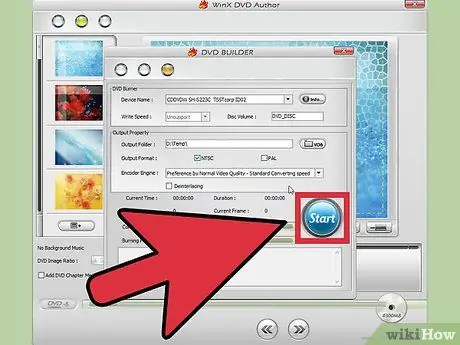
Žingsnis 11. Norėdami pradėti konvertuoti ir įrašyti filmą, spustelėkite mygtuką „Pradėti“
Visi failai, kurie nėra.vob, dabar bus konvertuojami prieš įrašant, atsižvelgiant į pasirinktą kokybės nustatymą.
Šis procesas gali užtrukti ilgai, ypač jei įrašote viso ilgio filmą
2 metodas iš 3: „Mac“
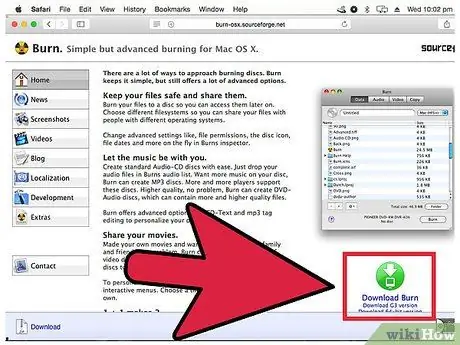
Žingsnis 1. Atsisiųskite ir įdiekite „Burn“programą
Tai nemokama atviro kodo įrašymo programa, kuri yra geriausias būdas sukurti vaizdo įrašų DVD „Mac“dabar, kai „iDVD“nebeleidžiama. „Burn“galite nemokamai atsisiųsti iš burn-osx.sourceforge.net/Pages/English/home.html.
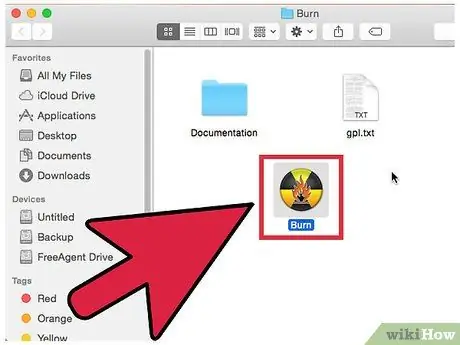
2 veiksmas. Paleiskite „Burn“programą
Jus pasitiks plonas langas.
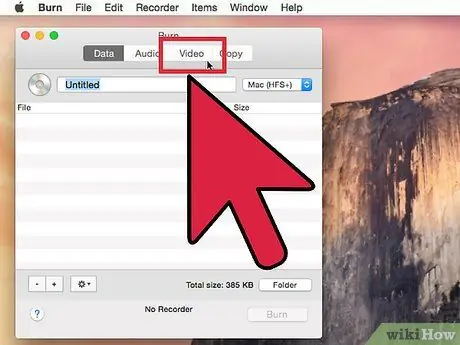
Žingsnis 3. Pasirinkite skirtuką „Vaizdo įrašas“
Suteikite savo DVD pavadinimą ir pasirodžiusiame meniu pasirinkite „DVD“.
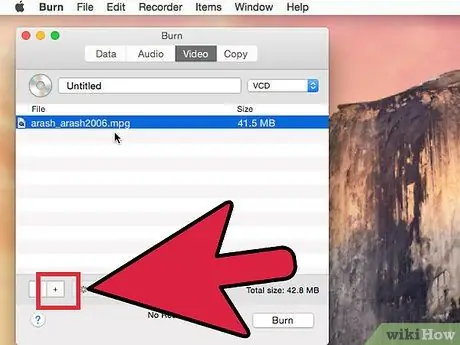
Žingsnis 4. Vilkite pirmąjį vaizdo įrašo failą į sąrašą
Taip pat galite spustelėti mygtuką „+“ir naršyti filmo failus savo kompiuteryje.
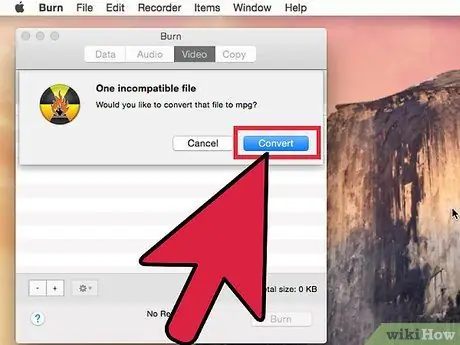
Žingsnis 5. Spustelėkite
Taip kai būsite paraginti konvertuoti failą.
Jei failas nėra.mpg, „Burn“automatiškai jį konvertuos. Tai gali užtrukti šiek tiek laiko, priklausomai nuo failo dydžio ir kompiuterio greičio. Įsitikinkite, kad pasirinkote „NTSC“iš meniu, kuris rodomas konversijų lange, jei esate JAV; jei esate Europoje, pasirinkite „PAL“.
- DRM apsaugotų „QuickTime“failų gali būti neįmanoma konvertuoti.
- Jei failas nepavyksta konvertuoti, gali tekti konvertuoti failą naudojant tokią programą kaip „Handbrake“, specialiai sukurtą vaizdo failų konvertavimui.
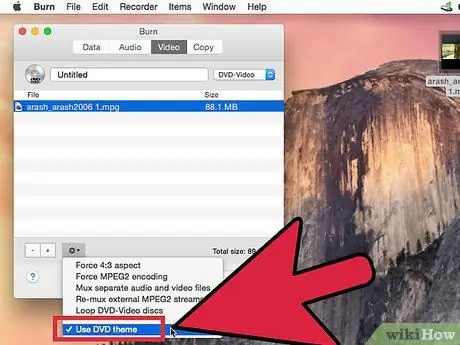
Žingsnis 6. Spustelėkite mygtuką „Gear“ir pasirinkite „Use DVD theme“
Tai sukurs pagrindinį vaizdo įrašo failo meniu.
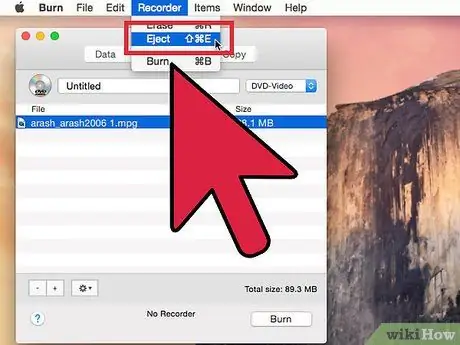
Žingsnis 7. Įdėkite tuščią DVD-R
Tai geriausias formatas įrašant DVD vaizdo įrašus. DVD-RW diskus galima naudoti pakartotiniam įrašymui, tačiau jų negalima leisti visuose DVD grotuvuose.
Jei OS X atidaro langą ir klausia, ką norite daryti su tuščiu DVD, spustelėkite Ignoruoti
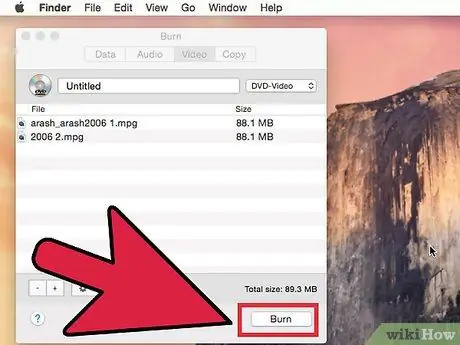
Žingsnis 8. Spustelėkite mygtuką
Deginti.
Tai pradės įrašyti vaizdo failą į DVD. Negalėsite sukurti kelių meniu, bet galite juos atkurti beveik bet kuriame DVD grotuve.
3 iš 3 metodas: „Linux“
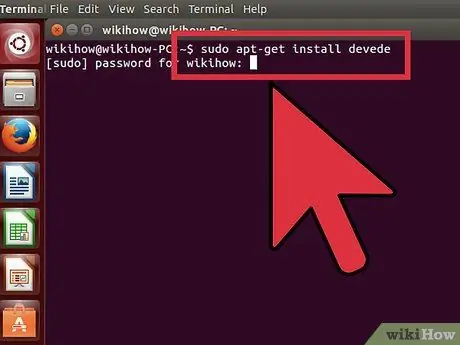
Žingsnis 1. Atsisiųskite ir įdiekite „DeVeDe“
Tai galinga nemokama DVD kūrėjų programa, skirta „Linux“. Galite jį įdiegti iš terminalo įvesdami sudo apt-get install devede.
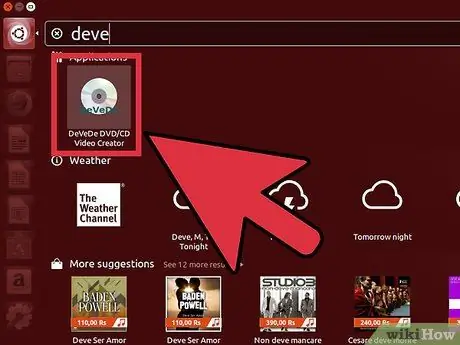
Žingsnis 2. Paleiskite „DeVeDe“
Įdiegę „DeVeDe“, galite jį paleisti iš „Linux“meniu. Jis bus skiltyje „Garsas ir vaizdo įrašas“arba galite jo ieškoti.
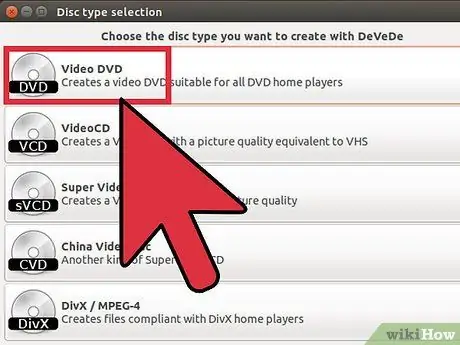
Žingsnis 3. Meniu pasirinkite „DVD Video“
Tai pradės naują DVD vaizdo projektą.
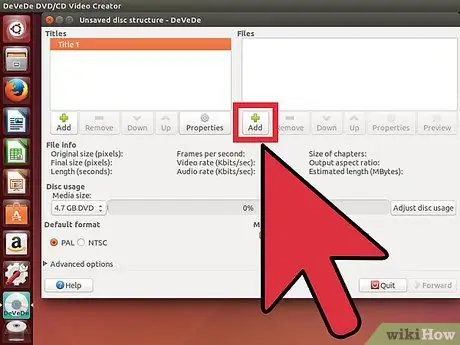
Žingsnis 4. Spustelėkite mygtuką „Pridėti“, esantį tuščiame sąraše „Failai“
Tai galite naudoti norėdami naršyti kompiuteryje vaizdo įrašų failus, kuriuos norite pridėti prie savo projekto.
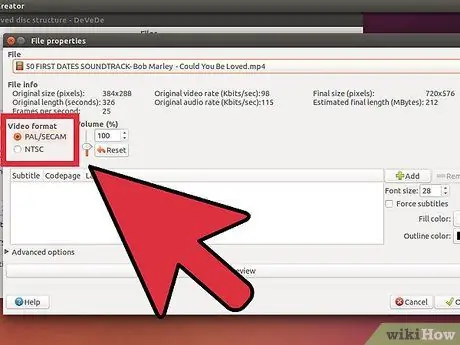
Žingsnis 5. Priklausomai nuo jūsų vietos, pasirinkite „PAL“arba „NTSC“
Jei esate JAV, pasirinkite NTSC. Jei esate Europoje, pasirinkite PAL.
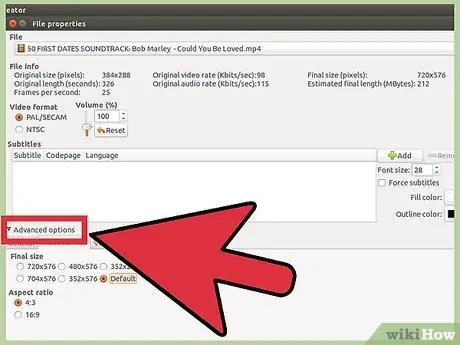
Žingsnis 6. Nustatykite papildomas vaizdo įrašo parinktis (pasirenkama)
Jei žinote, ką darote, galite naudoti išplėstines parinktis, norėdami koreguoti failo konvertavimo proceso garso ir vaizdo kokybės nustatymus. Dauguma vartotojų gali palikti jį pagal numatytuosius nustatymus.
Vienas iš pagrindinių nustatymų, kuriuos galbūt norėsite naudoti skyriuje „Išplėstinės parinktys“, yra skirtuko „Bendra“parinktis „Skaidyti failą į skyrius“. Tai pridės skyrių žymeklius prie vaizdo failo jūsų nurodytais intervalais, todėl galėsite greitai praleisti filmo dalis. Tai ypač naudinga viso ilgio filmams
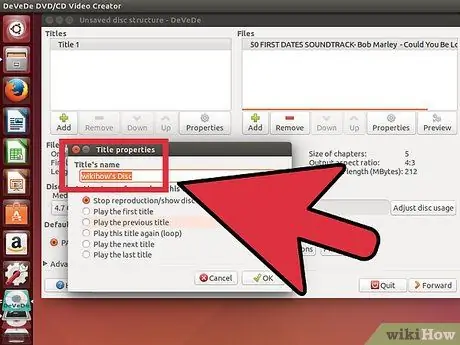
Žingsnis 7. Redaguokite pridėto vaizdo įrašo pavadinimą
Pridėję vaizdo įrašo failą, turite pakoreguoti vaizdo įrašo pavadinimo nustatymus. Sąraše „Pavadinimas“pasirinkite „1 antraštė“ir spustelėkite „Ypatybės“. Tai leidžia jums pervadinti pavadinimą ir, jei norite, pakeisti pavadinimo veikimą.
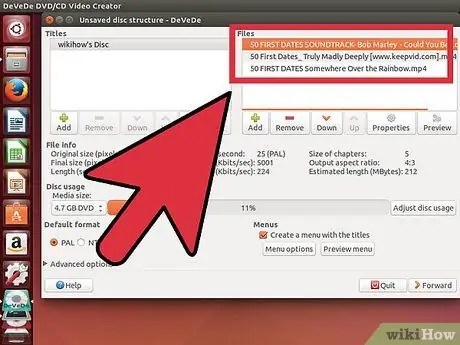
8. Pridėkite daugiau failų
DVD diske esanti laisva vieta bus rodoma juostoje, esančioje skiltyje „Disko naudojimas“.
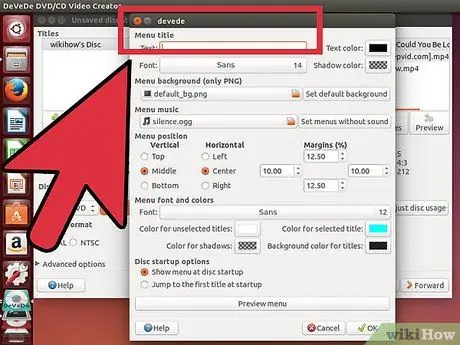
Žingsnis 9. Sukurkite savo meniu
„DeVeDe“pagal numatytuosius nustatymus sukurs labai paprastą jūsų DVD meniu, kurį galėsite peržiūrėti spustelėję „Peržiūros meniu“. Spustelėję mygtuką „Meniu parinktys“, galėsite sukurti savo pasirinktinį meniu naudodami savo vaizdus ir muziką.
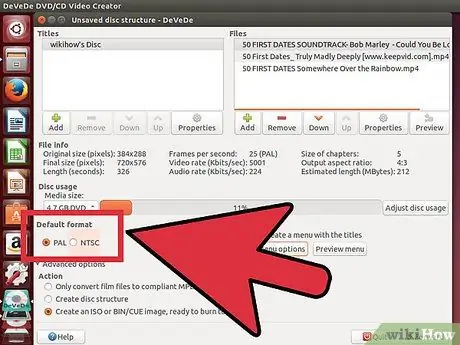
Žingsnis 10. Įsitikinkite, kad „numatytasis formatas“nustatytas teisingai
Kaip ir vaizdo įrašo formatas, disko formatui turite pasirinkti NTSC arba PAL.
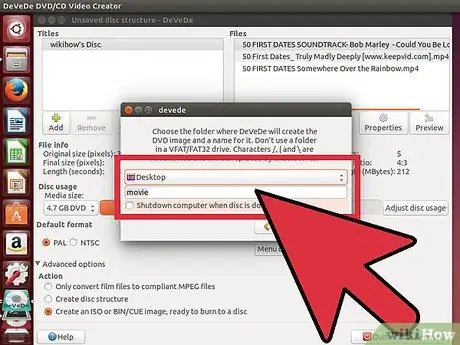
Žingsnis 11. Kai būsite pasiruošę užbaigti projektą, spustelėkite „Persiųsti“
Kai būsite patenkinti failu ir vaizdo įrašo meniu, galite spustelėti mygtuką „Persiųsti“, kad pradėtumėte ISO kūrimo procesą.
- Jūsų bus paprašyta pasirinkti, kur norite išsaugoti ISO failą. „DeVeDe“iš tikrųjų nesudaro projekto į diską, bet sukuria vaizdą, kurį galite įrašyti naudodami kitas paslaugas.
- Pasirinkę vietą, kurią norite naudoti ISO išsaugojimui, „DeVeDe“pradės konvertuoti vaizdo įrašą ir kurti ISO failą.
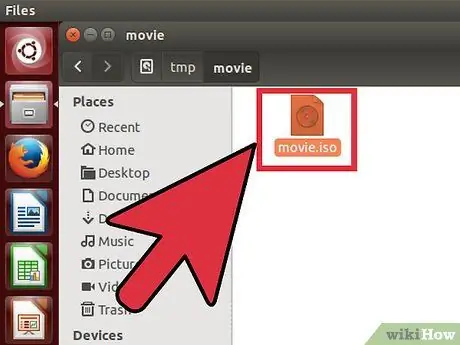
Žingsnis 12. Įdėkite tuščią DVD-R
Tai geriausias formatas įrašant DVD vaizdo įrašus. DVD-RW diskus galima naudoti pakartotiniam įrašymui, tačiau jų negalima leisti visuose DVD grotuvuose.
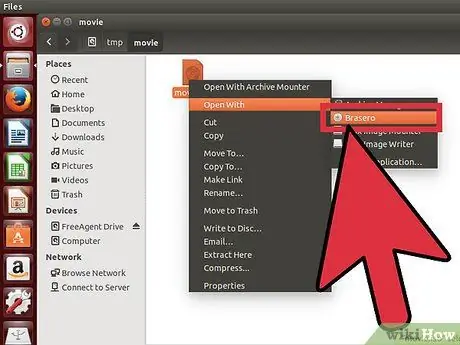
Žingsnis 13. Dešiniuoju pelės mygtuku spustelėkite ISO failą ir pasirinkite „Open with BurningApp“
Daugelyje „Linux“platinimų yra įdiegta deganti programa, tačiau tikroji programa skirsis priklausomai nuo naudojamo platinimo.
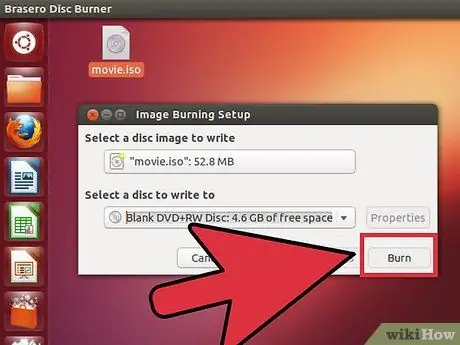
Žingsnis 14. Įrašykite ISO failą
Naudokite įrašymo programą, kad įrašytumėte ISO failą į tuščią DVD diską. Kai įrašymo procesas bus baigtas, jūsų DVD vaizdo įrašas bus paruoštas paleisti naudojant bet kurį DVD grotuvą.






